
Оглавление:
- Автор John Day [email protected].
- Public 2024-01-30 11:54.
- Последнее изменение 2025-01-23 15:05.
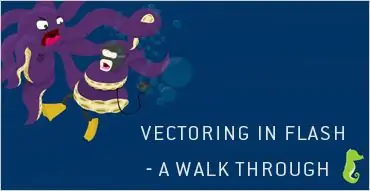
Векторные иллюстрации часто бывает довольно сложно обернуть вокруг старой шляпки - особенно для начинающих. В то время как большинство иллюстраторов склонны использовать более крупные, более традиционные приложения для иллюстрации, такие как Adobe Illustrator и Freehand, я предпочитаю использовать Flash из-за его простых и удобных для анимации инструментов рисования. Я планирую написать несколько из них, но сначала я хочу изложить основы, прежде чем я даже напишу о затенении и тоне, так что даааааааа! Конечно, все, что появляется в этом руководстве, может быть легко выполнено с использованием альтернативных пакетов - я пройду через свой общий рабочий процесс ради учебника и расскажу о процессе, который использовался для создания иллюстрации, которую вы видите, когда Стив подвергается нападению, осьминог.
Шаг 1. Подберите правильное снаряжение
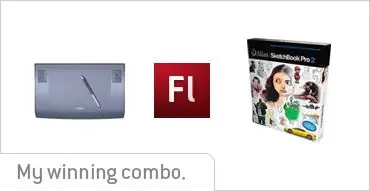
Ладно, хватит трепа. Для этого урока все, что вам понадобится, это Flash и рисунок для работы. Я рекомендую отсканированный черновик или что-то набросанное в Photoshop или Alias Sketchbook (что я обычно использую). Я отмечу, что планшет для рисования определенно желателен для достижения точной работы с линиями, а также для ускорения процесса (планшеты - это быстрые ниндзя).
Шаг 2: Сделайте набросок
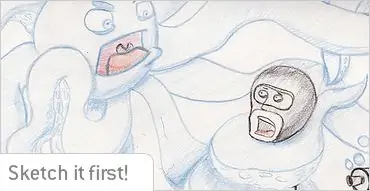
Прежде чем вы даже откроете Flash, вы всегда должны сначала набросать концепцию. Даже если это простые блоки и элементы для создания композиции. Чем больше вы возитесь вначале, тем больше зависит от того, сколько настроек и утомительных доработок вам нужно будет применить к вашему конечному продукту. Часто я несколько раз прорисовываю элементы, пока не получу общее представление о них, и начинаю накладывать черновики друг на друга, пока не получу красивую и сбалансированную форму. В приведенном выше эскизе осьминога он немного более детализирован, чем я обычно критиковал бы рисунок, потому что он использовался для проекта. Тем не менее, если вы детализируете свое изображение вначале, это означает, что вам не придется беспокоиться о добавлении и касании своей векторной линии при раскрашивании и затенении.
Шаг 3: Выровняйте это
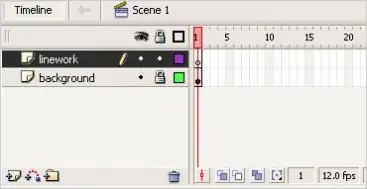
Хорошо, теперь вы можете открыть Flash!
- Создайте новый документ и установите для него что-нибудь красивое и большое (1280Ã-1024 пикселей - хорошее начало).
- Создайте новый слой и добавьте к нему свой грубый набросок. Отмасштабируйте его так, чтобы он соответствовал размеру сцены. Установите слой в режим направляющих и заблокируйте его.
- Снова создайте слой, но на этот раз добавьте его над первым и создайте пустой ключевой кадр.
Layers-j.webp
Шаг 4: Получение Бенди
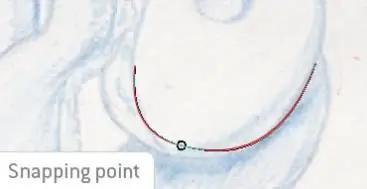
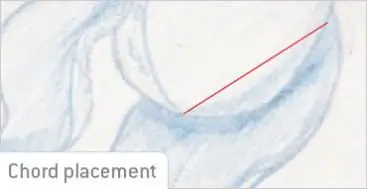
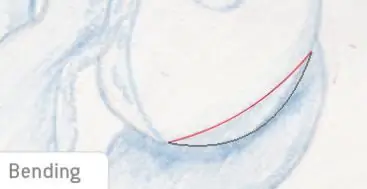
Что касается техники подкладки, она довольно проста.
chord-j.webp
Шаг 5: вот тот, который я приготовил ранее
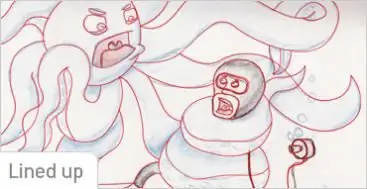
Это то, к чему я пришел после того, как все это выровнял
Шаг 6: выделение цветом
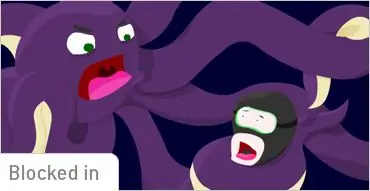
Начните заливку базовых цветов с помощью инструмента "Ведро".
Шаг 7: базовое затенение
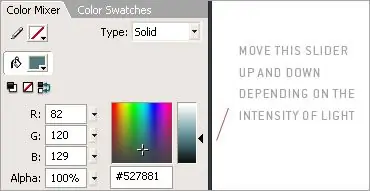
Этот бит действительно для вас, чтобы поэкспериментировать. Я часто просто выбираю то, что «чувствует»? право и настраивать и настраивать оттуда. Залейте основные цвета с помощью инструмента «Заливка» и придумайте что-нибудь, что дополняет группу цветов в сцене. В моем векторном стиле я обычно затеняю слой выше, затем объединяю его обратно вниз, а затем стираю все линии.
Затенение - это просто выборка основного цвета и перемещение выше и ниже средних тонов. Чем резче освещение, тем дальше следует отклоняться от тонов. Чтобы избежать значительного перехода, двухцветное затенение и выделение - отличный способ избавиться от резких тональных разделений. Учитывайте направление источника света и проецируйте тени в противоположном направлении, при этом сохраняя лицевую сторону туалета по отношению к источнику выделенной. Самый простой способ выбрать тональные значения - переместить ползунок яркости вверх и вниз, пока выбран соответствующий средний тон. Это предотвратит появление дурацкого оттенка с растушевкой.
Шаг 8: приведение в порядок композиции и заключение
После того, как раскраска будет разобрана, можно добавлять детали. Я добавил присоски к осьминогу, несколько пузырей и прочего, чтобы сделать композицию более разнообразной. Я добавил в композицию некоторые элементы переднего и заднего плана, продублировав несколько пузырей и изменив размеры, чтобы сбалансировать кадр. У каждого свой уникальный стиль., так что продолжайте экспериментировать с идеями, пока не добьетесь чего-нибудь хорошего. Векторная фигура настолько сильна, насколько сильна концепция, стоящая за ней, и ваши собственные границы. С векторной графикой возможно практически все, вам просто нужно иметь терпение и навыки (после практики), чтобы уметь переводить мысли в «искусство». Вот несколько иллюстраций, которые я сделал, используя этот рабочий процесс. Ну, я думаю, это завершает первое из многих руководств, которые, я думаю, время от времени будут появляться из меня. Я надеюсь, что это даст вам общее представление о рабочем процессе, которым я следую. Эта общая методика может применяться ко всем формам иллюстраций И анимации. Если у вас есть какие-либо вопросы, не стесняйтесь писать мне по электронной почте, оставлять комментарии или отслеживать меня на форумах Kirupa
Рекомендуемые:
Flash-инструкции программы аудиофильтров: 7 шагов

Инструкции по прошивке программы аудиофильтра: это руководство расскажет, как прошить программу на TI-OMAPL138 через USB-соединение UART. Доступен отдельный Instructatble, который поможет вам изменить код для написания собственного аудиофильтра в реальном времени и создания необходимого
JCN: концепция компьютера Vector Equilibrium Food: 9 шагов

JCN: Vector Equilibrium Food Computer Concept: мы открываем трейлер к предстоящему видео «JCN and the Astronauts; эпическая сказка о еде и развлечениях в космическом пространстве ''. Что я вынес из видеоконференций проекта, так это то, что мы должны сосредоточиться на пространственных концепциях и получать удовольствие! Я хави
JCN: Vector Equilibrium Food Computer Concept V60.s: 10 шагов

JCN: Vector Equilibrium Food Computer Concept V60.s: Здравствуйте и добро пожаловать. Это конкурсная категория. Я поставил две важные цели, взявшись за этот проект. Мои приоритеты основаны на телеконференциях с учеными НАСА и другими людьми. Мои выводы из этих сессий заключались в том, что
Как загрузить игры в Arduboy и 500 игр во Flash-корзину: 8 шагов

Как загрузить игры на Arduboy и 500 игр на Flash-тележку: Я сделал несколько самодельных Arduboy с последовательной флэш-памятью, которые могут хранить до 500 игр, чтобы играть в них в дороге. Я надеюсь поделиться тем, как загружать в него игры, в том числе как сохранять игры в последовательную флеш-память и создавать свой собственный объединенный игровой пакет
Slave Trigger Flash Mark II: 6 шагов (с изображениями)

Вспышка ведомого триггера Mark II: в этой инструкции я объясню, как сделать настоящую (оптическую) ведомую триггерную вспышку с минимумом компонентов. В Интернете можно найти много сложных конструкций, эта конструкция очень проста и работает. хорошо в ярких и тускло освещенных помещениях
